win7系统是微软在2009年推出的,至今已经有十年的时间了,虽然微软后续发布了很多系统,但是目前仍然还是无法撼动win7系统的霸主地位,今天小编来分享一下win7系统升级的方法。
随着人们生活水平的不断提高,很多朋友购买了电脑,但是打开打电脑后发现是win7家庭版,因为win7家庭版的功能很少,很多朋友想将win7家庭版升级旗舰版,接下来就跟着小编的步骤来看看win7家庭版升级旗舰版要怎么操作吧!
1.首先进入win7家庭版主界面,鼠标点击桌面左下角的开始按钮,在弹出的开始菜单中找到并打开Windows Anytime Upgtrade程序,进入下一步。

2.在新出现的界面中点击“输入升级秘钥”,进入下一步。
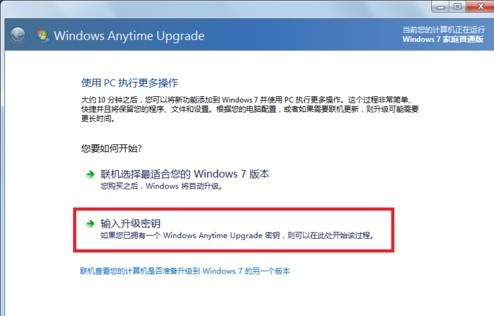
3.在秘钥输入窗口中输入升级密钥,然后点击下一步继续。下方提供的升级密钥都是可以使用的。
KH2J9-PC326-T44D4-39H6V-TVPBY
22TKD-F8XX6-YG69F-9M66D-PMJBM
49PB6-6BJ6Y-KHGCQ-7DDY6-TF7CD
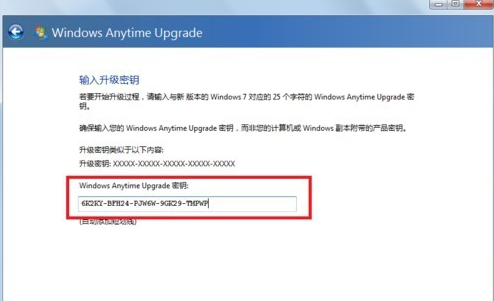
4.许可条款界面中点击我接受,进入下一步。
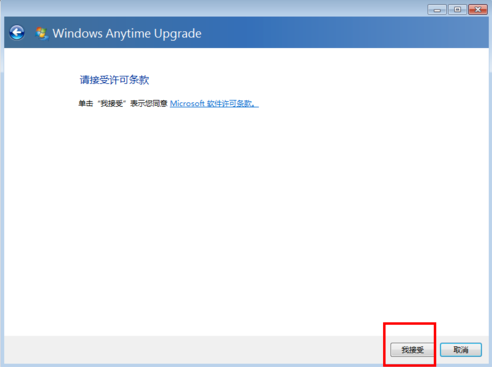
5.在升级界面中点击升级按钮,进入下一步。
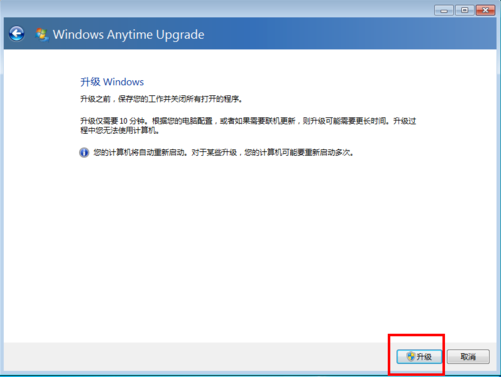
6.接下来win7系统就会开始自动升级了,期间无需任何操作,耐心等待升级完成即可。
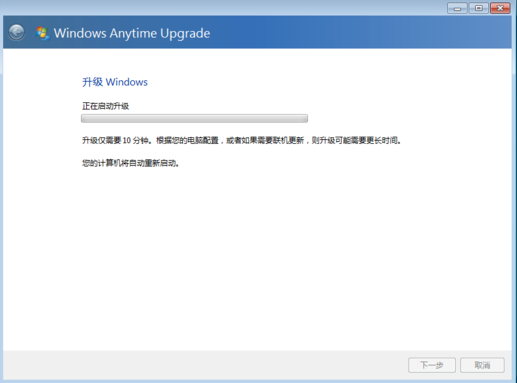
7.win7家庭版升级中。。。

8.经过一段时间的等待后win7家庭版升级旗舰版成功,进入win7旗舰版桌面。
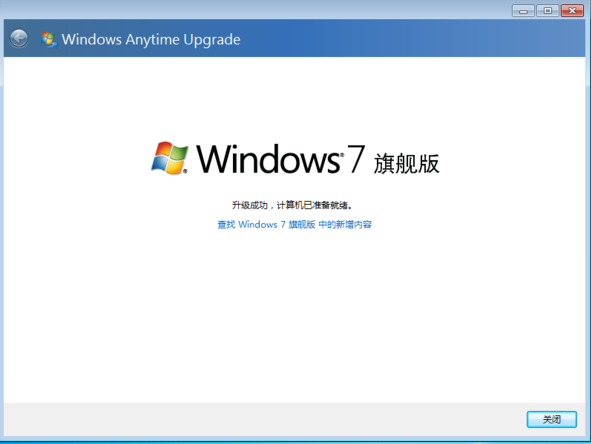
以上就是win7家庭版升级旗舰版步骤了,希望对您有帮助。